Wix Fotoğraf Albümleri: Fotoğraflarınıza Filigran Ekleme
2 dk.
Bu makalede
- Fotoğraflarınıza filigran ekleme
- SSS
Filigranlar, görüntülerinizi hırsızlığa karşı korumaya yardımcı olur. Fotoğraflarınıza veya küçük resimlerinize istediğiniz zaman filigran ekleyin. Görüntülerinize kendi markanızın eklenmesi için kendi filigranınızı yüklemeyi seçebilirsiniz.
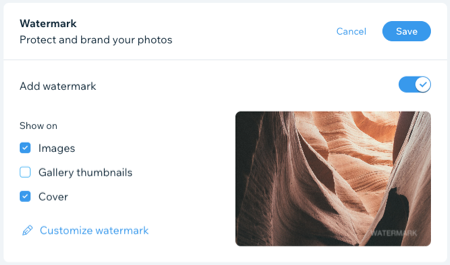
Fotoğraflarınıza filigran ekleme
Fotoğraf albümleriniz için filigranları doğrudan sitenizin kontrol panelinden etkinleştirin ve özelleştirin. Filigranın görünümünü, boyutunu, konumunu ve şeffaflığını ihtiyaçlarınıza göre ayarlayabilirsiniz.
Filigran eklemek için:
- Sitenizin kontrol panelindeki Fotoğraf Albümleri sekmesine gidin.
- İlgili albümün yanındaki Albümü Yönet'e tıklayın.
- Genişletmek için Filigran bölümündeki açılır menüye tıklayın.
- Filigran ekle geçiş düğmesini etkinleştirin.
- Filigranınızın nerede gösterileceğini seçin: Görüntüler, Galeri küçük resimleri veya Kapak.
- (İsteğe bağlı) Filigranı özelleştir'e tıklayarak filigranınızın nasıl görünmesini istediğinizi seçin:
- Filigran Yükle: Bilgisayarınızdan bir görüntü dosyası yüklemek için düğmeye tıklayın.
- Opaklık: Filigranın saydamlığını değiştirmek için kaydırıcıyı sürükleyin.
- Boyut: Filigran boyutunu değiştirmek için kaydırıcıyı sürükleyin.
- Pozisyon: Filigranın görüntü üzerindeki konumunu belirlemek için ızgarayı kullanın.
- Kaydet'e tıklayın.
- Fotoğraflarınızı koruyun ve markanızı ekleyin yanındaki Kaydet düğmesine tıklayın.
SSS
Filigranlar hakkında daha fazla bilgi edinmek için aşağıdaki sorulara tıklayın.
Yükleyeceğim filigran dosyasının boyutuyla ilgili bir sınırlama var mı?
Albümümün küçük resimleri neden bazı yerlerde bozuk görünüyor?
Siteme bir Fotoğraf Albümü mağazası ekleyebilir miyim?
Müşteriler yüksek çözünürlüklü bir görüntü satın aldığında veya indirdiğinde ne olur?

